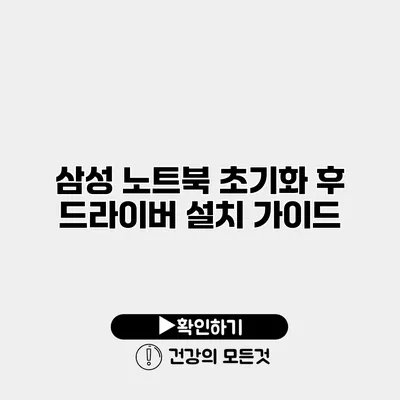초기화된 삼성 노트북을 사용하는 것은 마치 새 노트북을 갖게 된 것처럼 상쾌한 기분을 자아냅니다. 그렇지만, 초기화 이후의 드라이버 설치 과정은 생각보다 까다로울 수 있죠. 이번 포스팅에서는 삼성 노트북을 초기화한 후 필요한 드라이버를 설치하는 방법에 대해 자세히 안내드릴게요.
✅ 삼성 노트북 드라이버 설치 방법을 지금 바로 알아보세요!
삼성 노트북 초기화란?
노트북 초기화는 시스템 상태를 공장 출고 시점으로 되돌리는 과정입니다. 이 과정은 주로 운영체제의 문제를 해결하거나 성능을 향상시키기 위해 수행됩니다. 초기화 후에는 기본적인 운영체제만 남기 때문에 추가적인 드라이버가 필요하답니다.
초기화 절차
- 설정 메뉴에서 ‘업데이트 및 보안’으로 이동해요.
- ‘복구’ 탭에서 ‘이 PC 초기화’ 를 선택해요.
- ‘모든 항목 제거’ 혹은 ‘내 파일 유지’ 중 필요한 옵션을 선택하세요.
✅ 완벽한 와이파이 설정으로 속도와 안정성을 높여보세요.
드라이버 설치의 중요성
드라이버는 하드웨어와 소프트웨어 간의 의사소통을 담당하는 중요한 역할을 해요. 드라이버가 없거나 오래된 경우, 하드웨어가 제대로 작동하지 않거나 시스템 안정성이 떨어질 수 있어요.
드라이버 설치 방법
1. 제조사 웹사이트에서 드라이버 다운로드
삼성전자의 공식 웹사이트에 접속해 필요한 드라이버를 다운로드 할 수 있어요. 일반적으로는 다음 단계로 진행하면 돼요:
- 삼성 공식 웹사이트에 접속해요.
- ‘고객 지원’ 섹션으로 이동해요.
- ‘드라이버 다운로드’를 클릭해요.
- 모델명을 입력해요.
2. 드라이버 설치 진행
다운로드한 드라이버 파일은 일반적으로 ZIP 파일 형태로 제공되요. 이를 압축 해제하고, 설치 파일을 더블 클릭 후 설치 과정을 따라가면 됩니다.
필수 드라이버 목록
| 드라이버 종류 | 설명 |
|---|---|
| 칩셋 드라이버 | 시스템의 기본 성능과 안정성 보장 |
| 그래픽 드라이버 | 비주얼 성능 향상 |
| 사운드 드라이버 | 오디오 장치의 기능 향상 |
| 네트워크 드라이버 | 인터넷 및 네트워크 연결 |
| USB 드라이버 | USB 포트의 기능 유지를 위해 |
추가 팁
- 드라이버 설치 후 시스템을 재부팅하는 것을 잊지 마세요.
- 설치 후 ‘장치 관리자’에서 드라이버 상태를 확인해 보세요.
- 장치 관리자 접근 방법:
- 시작 버튼을 클릭한 후, ‘장치 관리자’를 검색하고 실행해요.
- 장치 관리자 접근 방법:
✅ 처방전 재발급 오류의 원인을 알아보고 대비책을 세워보세요.
자주 발생하는 문제와 해결법
-
드라이버 충돌 문제
- 해결 방법: 장치 관리자에서 충돌하는 드라이버를 업데이트하거나 제거해요.
-
인터넷 연결 실패
- 해결 방법: 네트워크 드라이버가 최신인지 확인 후 재설치해보세요.
-
소리 문제
- 해결 방법: 사운드 드라이버를 확인 및 재설치하거나, 기본 장치 설정을 해주세요.
결론
삼성 노트북을 초기화하고 드라이버를 설치하는 과정은 많이 복잡하게 느껴질 수 있지만, 위의 가이드를 따른다면 충분히 쉽게 할 수 있어요. 드라이버는 시스템의 원활한 작동을 위해 매우 중요하다는 점을 기억하세요. 앞으로 문제가 생기지 않도록 정기적으로 드라이버를 업데이트하며 PC를 관리해 주세요.
하신 후에 궁금한 점이나 도움이 필요한 사항이 있다면, 언제든지 문의해주시면 더욱 도움을 드릴 수 있어요. 노트북 사용이 한층 더 즐거워질 거예요!
자주 묻는 질문 Q&A
Q1: 삼성 노트북 초기화는 무엇인가요?
A1: 삼성 노트북 초기화는 시스템 상태를 공장 출고 시점으로 되돌리는 과정으로, 주로 운영체제 문제 해결이나 성능 향상을 위해 수행됩니다.
Q2: 드라이버 설치가 왜 중요한가요?
A2: 드라이버는 하드웨어와 소프트웨어 간의 의사소통을 담당하며, 드라이버가 없거나 오래된 경우 하드웨어가 제대로 작동하지 않거나 시스템 안정성이 떨어질 수 있습니다.
Q3: 드라이버 설치 후 어떤 과정을 진행해야 하나요?
A3: 드라이버 설치 후에는 시스템을 재부팅하고 ‘장치 관리자’를 통해 드라이버 상태를 확인하는 것이 중요합니다.